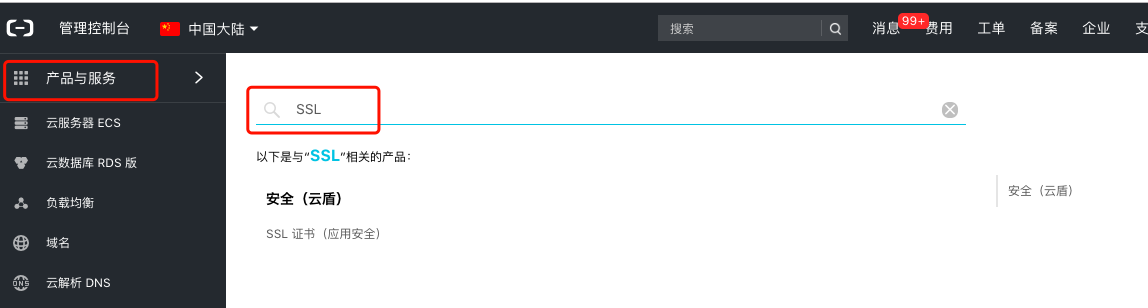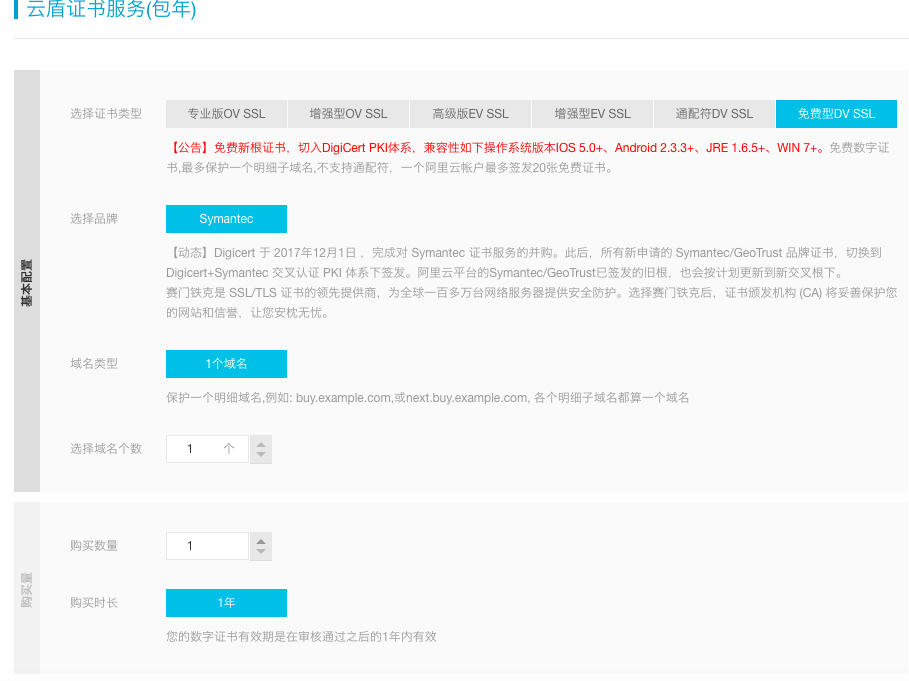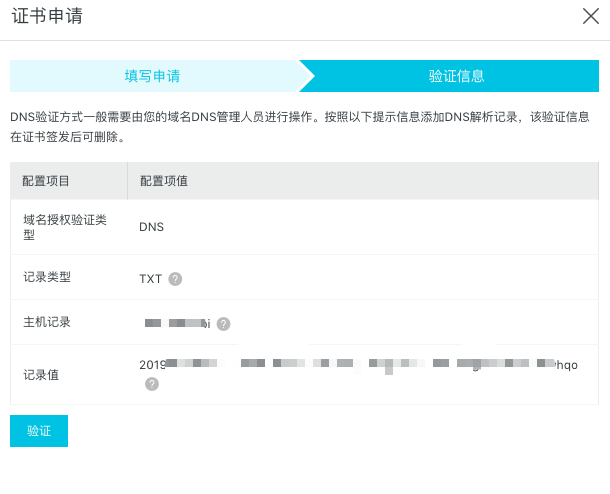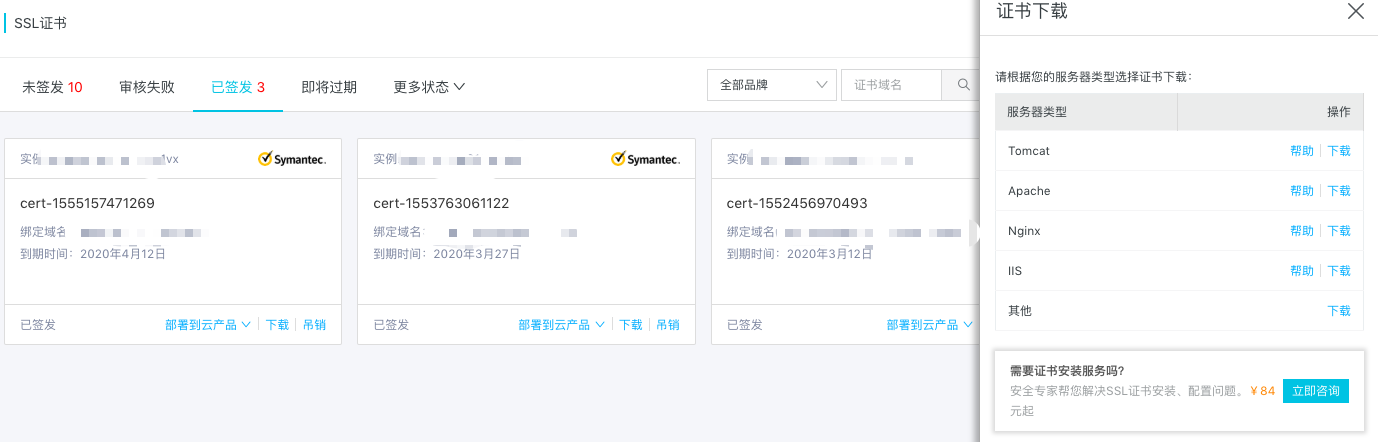|
SSL证书过期了。友情提示: 证书产品仅支持新签发、不支持续费。证书到期前需在阿里云重新购买和申请证书。 登录阿里云控制台,点击产品与服务,在搜索框搜索SSL点击SSL证书(应用安全)进去即可。
点击右上角 购买证书 按钮,按需购买,我买的是免费版的
购买成功之后,返回SSL证书列表,点击申请,在弹出的页面里填写相关信息后点击下一步。
会出现以下页面 ,点击验证即可(因为上图选择自动DNS验证),验证成功点击提交审核,等待几分钟即可。。
审核成功之后进入 已签发tab页,点击下载,根据自己的服务器类型选择证书下载
有关服务器的配置,点击下述链接即可看到相关配置方法 Nginx/Tengine服务器安装SSL证书 Tomcat服务器安装SSL证书 Apache服务器安装SSL证书 IIS服务器SSL证书安装IIS服务器SSL证书安装
在证书控制台下载IIS版本证书,下载到本地的是一个压缩文件,解压后里面包含.pfx文件是证书文件,pfx_password.txt是证书文件的密码。 友情提示: 每次下载都会产生新密码,该密码仅匹配本次下载的证书。如果需要更新证书文件,同时也要更新密码。 申请证书时如果没有选择系统创建CSR,则没有该文件,请选择其它服务器下载.crt文件,利用openssl命令自己生成pfx证书。 1、IIS6( 1 ) 证书导入 • 开始 -〉运行 -〉MMC; • 启动控制台程序,选择菜单“文件”中的”添加/删除管理单元”-> “添加”,从“可用的独立管理单元”列表中选择“证书”-> 选择“计算机帐户”; • 在控制台的左侧显示证书树形列表,选择“个人”->“证书”,右键单击,选择“所有任务”-〉”导入”, 根据”证书导入向导”的提示,导入PFX文件(此过程当中有一步非常重要: “根据证书内容自动选择存储区”)。 • 安装过程当中需要输入密码为您当时设置的密码。导入成功后,可以看到证书信息。 ( 2 ) 分配服务器证书。 2、IIS7/IIS8( 1 ) 证书导入 • 开始 -〉运行 -〉MMC; • 启动控制台程序,选择菜单“文件”中的”添加/删除管理单元”-> “添加”,从“可用的独立管理单元”列表中选择“证书”-> 选择“计算机帐户”; • 在控制台的左侧显示证书树形列表,选择“个人”->“证书”,右键单击,选择“所有任务”-〉”导入”, 根据”证书导入向导”的提示,导入PFX文件(此过程当中有一步非常重要: “根据证书内容自动选择存储区”)。安装过程当中需要输入密码为您当时设置的密码。导入成功后,可以看到证书信息。 ( 2 ) 分配服务器证书 • 打开 IIS8.0 管理器面板,找到待部署证书的站点,单击“绑定”。 • 设置参数选择“绑定”->“添加”->“类型选择 https” ->“端口 443” ->“ssl 证书【导入的证书名称】” ->“确定”。 SSL 缺省端口为 443 端口,请不要随便修改。如果您使用其他端口,如:8443,则访问时必须输入:https://www.domain.com:8443 。
如下转自:链接:https://blog.csdn.net/monster_axi/article/details/80545541 首先搞清楚网站所需证书的类型,单域\通配符\多域名证书所代表的含义和适配情况 单域名版SSL证书 值得注意的有两点: 1、当您为 www 前缀的域名申请证书的时候,默认是可以保护不带 www 的主域名,例如您为 申请证书,则 sslzhengshu.com 也默认会被保护; 2、当您为其他前缀的子域名申请证书时,则只能保护当前子域名 , 不能保护不带前缀的主域名。 多域名版SSL证书 【使用场景】某公司,旗下有多种业务,从而也有多个完全不一样的主域名: ;; …… 于是,他选择了以下支持多域名的企业型证书,有时候超过多域名证书本身默认保护的域名数量之后多增加一个域名需要支付的费用,但这对比单个申请,节约了很多成本,包括购买成本和审核带来的时间成本。 通配符SSL证书 【使用场景】某公司旗下有一个域名叫 domain.com,但因为业务需要,解析了很多子域名,有: 可能多达几十上百个这样的子域名,但为每一个域名都申请一张证书,将会是很昂贵的费用。所以该公司申请了一张支持 *.domain.com 的通配符证书,保护了 * 所代表的任何前缀的子域名。 搞清楚网站所需证书之后 需要到各个证书提供商那里购买 比如阿里云,腾讯云等 此处不再赘述过程 证书申请下来之后 选择下载证书 要下载适配于iis系统的 .pfx 此时开始操作服务器,导入证书 然后回到IIS 管理器 , 为站点绑定域名 点击”添加” , 选择 “HTTPS” ,选择刚刚导入的证书名称,然后填写主机名 再点击确认。(主机名必须填写,主机名称就是要使用ssl证书的域名,比如)
在此一并解决 网上的资料大部分都是建议修改IIS7配置文件直接指定主机名,内容如下: 打开C:\Windows\system32\inetsrv\config\applicationHost.config <bindings> <binding protocol="http" bindingInformation="*:80:域名.com" />
<binding protocol="https" bindingInformation="*:443:你的域名.com" /> 然后测试效果 加一句题外话 如果可以的话 强烈建议更换Linux 系统 因为Linux系统可以免费申请证书 安装操作面板的话 可以一键操作根本不需要配置什么东西而且支持多域名 只需要调整模版链接 |